使用 Adobe Bridge 高速缓存
高速缓存可以存储缩览图和元数据信息(其中包括无法存储在文件中的元数据,如标签和评级),以便在您查看缩览图或搜索文件时提高性能。但存储高速缓存会占用磁盘空间。在构建高速缓存时,您可以选择将其导出以便共享或存档,您也可以选择生成 100% 预览。您可以通过清除高速缓存来管理高速缓存,并通过设置首选项来控制其大小和位置。
有关共享高速缓存的更多信息,请参阅集中管理 Adobe Bridge 高速缓存。
清空高速缓存
Adobe Bridge 的高速缓存可以将缩览图、预览和元数据信息存储在数据库中,以便在您浏览或搜索文件时提高性能。但是,高速缓存越大,所占用的磁盘空间也就越多。您需要定期清空高速缓存,才能获得稳定的性能。
下面是清空高速缓存的多种方法:
清空全部高速缓存
要清空所有高速缓存,请执行以下操作之一:
- 在编辑 > 首选项 > 高速缓存中,选择清空全部高速缓存选项。有关详细信息,请参阅设置高速缓存管理首选项。
- 在“管理高速缓存”对话框中,选择清理高速缓存 > 清除所有本地高速缓存文件。有关共享高速缓存的更多信息,请参阅集中管理 Adobe Bridge 高速缓存。
- 在“重置设置”对话框中,选择清除所有本地高速缓存文件。有关更多信息,请参阅恢复设置。
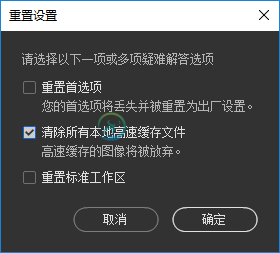 “重置设置”对话框
“重置设置”对话框自动清空高速缓存
如果增加高速缓存的大小,则会占用更多的磁盘空间。您可以设置高速缓存首选项,以便在性能与高速缓存大小之间进行权衡。在“高速缓存”首选项中,如果选中了退出时压缩高速缓存选项,则允许您设置当数据库大小超过 100 MB 时,系统会在您退出 Bridge 时,自动清理高速缓存。请参阅设置高速缓存首选项,以了解详细信息。
但是,如果您没有在计算机上设置压缩高速缓存的首选项,而且高速缓存数据库大小的增长已超出 100 MB,那么当您退出 Bridge 时,系统就会显示一个对话框。
Bridge 会在应用程序处于空闲状态时,通过自动清空旧的高速缓存项目来优化高速缓存。默认情况下,清空持续时间被设置为 30 天。这意味着早于 30 天的任何高速缓存项目都将被视为旧项目,从而被 Bridge 清除。
但是,您可以自定义清空持续时间,即,设置 1 到 180 天之间的任意值。可以在“高速缓存首选项”对话框中设置清空持续时间。请参阅设置高速缓存首选项,以了解详细信息。
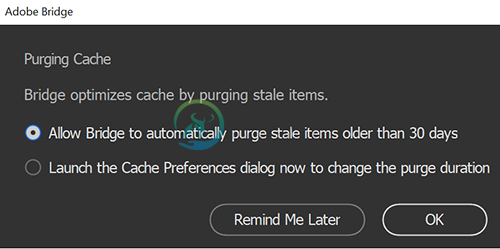 清空高速缓存首选项
清空高速缓存首选项清空选定的高速缓存
要清空选定的高速缓存,请执行以下操作之一:
- 单击工具 > 管理高速缓存。选中清理高速缓存选项。如果要清除的高速缓存是共享高速缓存,那么您可以选择是移除本地的高速缓存,还是为每个人移除该高速缓存。或者,在“管理高速缓存”对话框中选中清除所有用户的高速缓存选项。有关如何清除共享高速缓存的更多信息,请参阅集中管理 Adobe Bridge 高速缓存。
- 右键单击要清空的文件夹,然后选择为所选项清空高速缓存。
设置高速缓存首选项
高速缓存首选项可帮助您在性能和缓存大小之间进行权衡。
要设置高速缓存首选项,请执行以下操作:
选择编辑 > 首选项 (Windows) 或 Adobe Bridge > 首选项 (Mac OS)。
单击高速缓存。
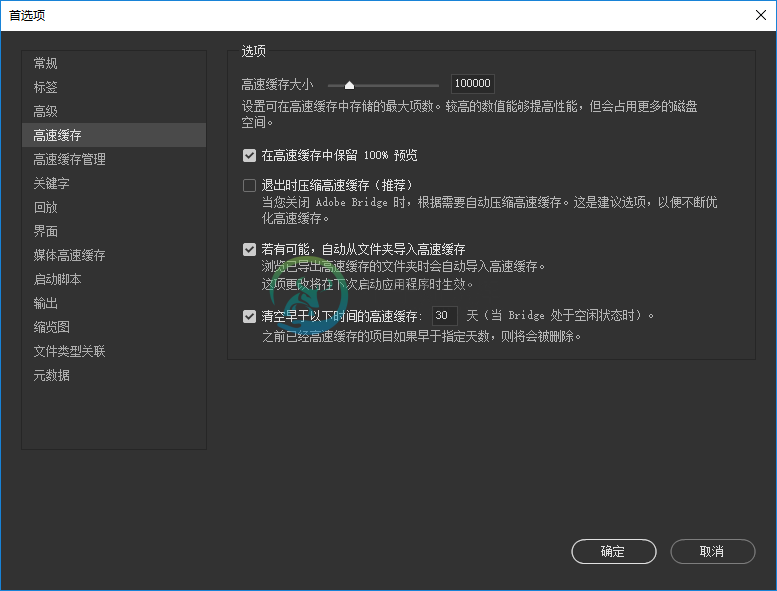 高速缓存首选项
高速缓存首选项选择以下选项之一:
高速缓存大小
拖动滑块可指定更大或更小的高速缓存大小。默认的高速缓存大小是 100,000 条记录。如果高速缓存接近定义的极限(500,000 条记录),或者包含高速缓存的卷过满,则在退出 Adobe Bridge 时,系统将会移除高速缓存的旧项目。较大的高速缓存可提高性能,但会占用更多的磁盘空间。
退出时压缩高速缓存
选择此选项后,如果在关闭 Adobe Bridge 时,高速缓存数据库大小的增长已超出 100 MB,则会自动压缩高速缓存。建议优化您的高速缓存。但是,如果您没有在计算机上设置压缩高速缓存的首选项,而且高速缓存数据库大小的增长已超出 100 MB,那么当您退出 Bridge 时,系统就会显示一个对话框。
在高速缓存中保留 100% 预览
将图像的 100% 预览保留在高速缓存中,可加快幻灯片放映或全屏预览,以及使用“放大镜”工具时的缩放操作速度。但是,在高速缓存中保留 100% 预览会占用大量的磁盘空间。
若有可能,自动从文件夹导入高速缓存
浏览包含导出的高速缓存的文件夹时,会自动导入高速缓存。自动导入高速缓存文件可提高性能。
在 Bridge 空闲时,清空早于“N”天的高速缓存
指定清空持续时间(介于 1 到 180 天之间)。之前已经高速缓存的项目如果早于指定天数,即被视为旧项目,将在 Bridge 空闲时被自动删除。
设置高速缓存管理首选项
要设置高速缓存管理首选项,请执行以下操作:
选择编辑 > 首选项 (Windows) 或 Adobe Bridge > 首选项 (Mac OS)。
单击高速缓存管理。
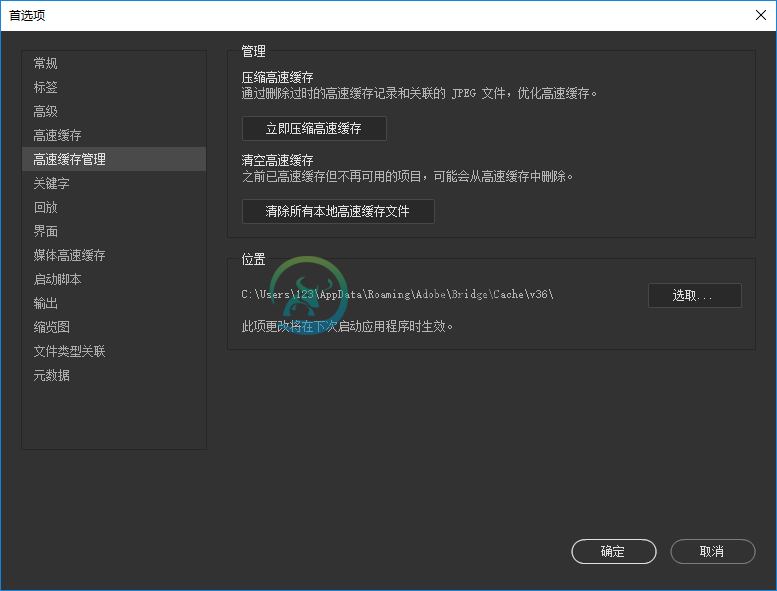 高速缓存管理首选项
高速缓存管理首选项执行以下操作之一:
压缩高速缓存
通过移除过时的记录来减少记录总数,优化高速缓存。
立即压缩高速缓存
通过删除过时的高速缓存记录和关联的 JPEG 文件,优化高速缓存。
清空高速缓存
删除整个高速缓存,释放硬盘驱动器上的空间。
清除所有本地高速缓存文件
删除整个高速缓存,释放硬盘驱动器上的空间。
位置
指定高速缓存的新位置。新位置在您下一次启动 Adobe Bridge 时生效。

